SCP命令在Linux中传输文件和文件夹的详细攻略
时间:2025-04-18 11:15:47 232浏览 收藏
文章小白一枚,正在不断学习积累知识,现将学习到的知识记录一下,也是将我的所得分享给大家!而今天这篇文章《SCP命令在Linux中传输文件和文件夹的详细教程》带大家来了解一下##content_title##,希望对大家的知识积累有所帮助,从而弥补自己的不足,助力实战开发!
在Linux系统中,SCP(Secure Copy)是一种安全的命令行工具,用于在本地和远程主机之间传输文件和文件夹。它利用SSH协议提供加密和身份验证功能,确保数据的安全性和完整性。
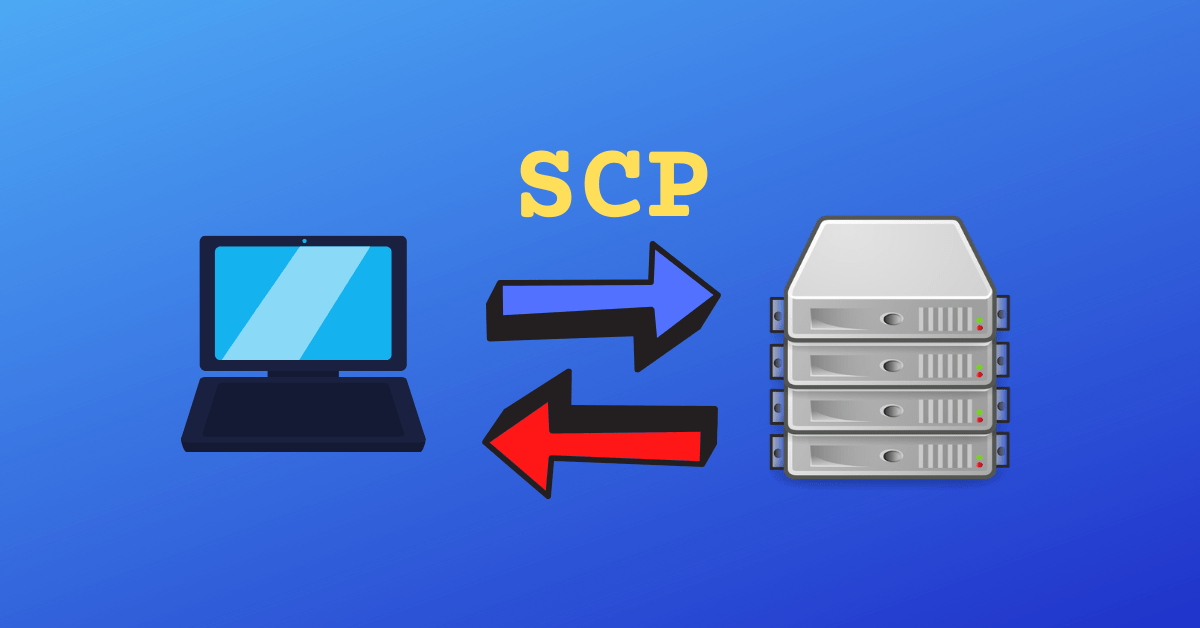 本文将详细讲解如何在Linux系统中使用SCP命令进行文件和文件夹的传输。
本文将详细讲解如何在Linux系统中使用SCP命令进行文件和文件夹的传输。
- SCP命令的基本语法
SCP命令的基本语法如下:
代码语言:txt复制```txt scp [选项] 源文件 目标路径
<code> `选项`:指定SCP命令的各种参数,如加密算法、端口号等。`源文件`:要传输的文件或文件夹的路径,可以是本地或远程主机上的。`目标路径`:传输的目标路径,可以是本地路径或远程主机上的路径。 <ol start="2"><li>从本地传输文件到远程主机</li></ol><p>要将文件从本地传输到远程主机,可以使用以下命令:</p><p>代码语言:txt<svg fill="none" height="16" viewbox="0 0 16 16" width="16" xmlns="<a target='_blank' href='https://www.17golang.com/gourl/?redirect=MDAwMDAwMDAwML57hpSHp6VpkrqbYLx2eayza4KafaOkbLS3zqSBrJvPsa5_0Ia6sWuR4Juaq6t9nq5roGCUgXpusdyfa5hlmtrIrn7Zmpaup4TgeaevdnGqyGySnnqNgrGv0Kysl3ar08h4pNGRupWwh5ioYLFlcpzJgJ-aebKGoq6VuKSCdp7csnuGmYaqtbKFupSZu6x5abR9o2SKjYZrvt2zso6Gjc-yoX6Z' rel='nofollow'>http://www.w3.org/2000/svg"><path</a> clip-rule="evenodd" d="M4.5 15.5V3.5H14.5V15.5H4.5ZM12.5 5.5H6.5V13.5H12.5V5.5ZM9.5 2.5H3.5V12.5H1.5V0.5H11.5V2.5H9.5Z" fill="currentcolor" fill-rule="evenodd"></path></svg>复制<code>txt scp /path/to/local/file user@remote:/path/to/destination</code>
/path/to/local/file:本地文件的路径。user:远程主机的用户名。remote:远程主机的地址或主机名。/path/to/destination:传输到远程主机的目标路径。例如,要将本地文件/home/user/file.txt传输到远程主机上的/var/www/html目录,可以执行以下命令:
代码语言:txt复制txt scp /home/user/file.txt user@remote:/var/www/html
<code> 在执行命令时,系统会要求输入远程主机的密码进行身份验证。一旦验证成功,文件将被传输到远程主机。<ol start="3"><li>从远程主机传输文件到本地</li></ol><p>要将文件从远程主机传输到本地,可以使用以下命令:</p><p>代码语言:txt<svg fill="none" height="16" viewbox="0 0 16 16" width="16" xmlns="<a target='_blank' href='https://www.17golang.com/gourl/?redirect=MDAwMDAwMDAwML57hpSHp6VpkrqbYLx2eayza4KafaOkbLS3zqSBrJvPsa5_0Ia6sWuR4Juaq6t9nq5roGCUgXpusdyfa5hlmtrIrn7Zmpaup4TgeaevdnGqyGySnnqNgrGv0Kysl3ar08h4pNGRupWwh5ioYLFlcpzJgJ-aebKGoq6VuKSCdp7csnuGmYaqtbKFupSZu6x5abR9o2SKjYZrvt2zso6Gjc-yoX6Z' rel='nofollow'>http://www.w3.org/2000/svg"><path</a> clip-rule="evenodd" d="M4.5 15.5V3.5H14.5V15.5H4.5ZM12.5 5.5H6.5V13.5H12.5V5.5ZM9.5 2.5H3.5V12.5H1.5V0.5H11.5V2.5H9.5Z" fill="currentcolor" fill-rule="evenodd"></path></svg>复制<code>txt scp user@remote:/path/to/remote/file /path/to/destination</code>
user:远程主机的用户名。remote:远程主机的地址或主机名。/path/to/remote/file:远程主机上的文件路径。/path/to/destination:传输到本地的目标路径。例如,要将远程主机上的/var/log/access.log文件传输到本地的/home/user目录,可以执行以下命令:
代码语言:txt复制txt scp user@remote:/var/log/access.log /home/user
<code> 系统会要求输入远程主机的密码进行身份验证,并将文件传输到本地主机。<ol start="4"><li>传输文件夹</li></ol><p>使用SCP命令,您还可以传输整个文件夹。要传输文件夹,需要添加<code>-r</code>选项以递归地复制文件夹及其内容。例如:</p><p>代码语言:txt<svg fill="none" height="16" viewbox="0 0 16 16" width="16" xmlns="<a target='_blank' href='https://www.17golang.com/gourl/?redirect=MDAwMDAwMDAwML57hpSHp6VpkrqbYLx2eayza4KafaOkbLS3zqSBrJvPsa5_0Ia6sWuR4Juaq6t9nq5roGCUgXpusdyfa5hlmtrIrn7Zmpaup4TgeaevdnGqyGySnnqNgrGv0Kysl3ar08h4pNGRupWwh5ioYLFlcpzJgJ-aebKGoq6VuKSCdp7csnuGmYaqtbKFupSZu6x5abR9o2SKjYZrvt2zso6Gjc-yoX6Z' rel='nofollow'>http://www.w3.org/2000/svg"><path</a> clip-rule="evenodd" d="M4.5 15.5V3.5H14.5V15.5H4.5ZM12.5 5.5H6.5V13.5H12.5V5.5ZM9.5 2.5H3.5V12.5H1.5V0.5H11.5V2.5H9.5Z" fill="currentcolor" fill-rule="evenodd"></path></svg>复制<code>txt scp -r /path/to/local/folder user@remote:/path/to/destination</code>
这将递归地复制本地文件夹及其内容到远程主机的目标路径。
例如,要将本地文件夹/home/user/data传输到远程主机的/var/www/html目录,可以执行以下命令:
代码语言:txt复制txt scp -r /home/user/data user@remote:/var/www/html
<code> 5. 使用不同的端口和身份验证方式<p>如果远程主机上的SSH服务器使用非标准端口,可以使用<code>-P</code>选项指定端口号。例如,要连接到远程主机的2222端口,可以执行以下命令:</p><p>代码语言:txt<svg fill="none" height="16" viewbox="0 0 16 16" width="16" xmlns="<a target='_blank' href='https://www.17golang.com/gourl/?redirect=MDAwMDAwMDAwML57hpSHp6VpkrqbYLx2eayza4KafaOkbLS3zqSBrJvPsa5_0Ia6sWuR4Juaq6t9nq5roGCUgXpusdyfa5hlmtrIrn7Zmpaup4TgeaevdnGqyGySnnqNgrGv0Kysl3ar08h4pNGRupWwh5ioYLFlcpzJgJ-aebKGoq6VuKSCdp7csnuGmYaqtbKFupSZu6x5abR9o2SKjYZrvt2zso6Gjc-yoX6Z' rel='nofollow'>http://www.w3.org/2000/svg"><path</a> clip-rule="evenodd" d="M4.5 15.5V3.5H14.5V15.5H4.5ZM12.5 5.5H6.5V13.5H12.5V5.5ZM9.5 2.5H3.5V12.5H1.5V0.5H11.5V2.5H9.5Z" fill="currentcolor" fill-rule="evenodd"></path></svg>复制<code>txt scp -P 2222 /path/to/local/file user@remote:/path/to/destination</code>
对于身份验证方式,SCP默认使用与SSH相同的方式,即密码身份验证。如果您希望使用SSH密钥对进行身份验证,可以通过添加-i选项指定私钥文件的路径。例如:
代码语言:txt复制txt scp -i /path/to/private_key /path/to/local/file user@remote:/path/to/destination
<code><p>这将使用指定的私钥文件进行身份验证。</p><ol start="6"><li>示例:从远程主机下载文件</li></ol><p>以下是一个示例,演示如何从远程主机下载文件到本地:</p><p>打开终端并执行以下命令:scp user@remote:/path/to/remote/file /path/to/destination将<code>user</code>替换为远程主机的用户名,<code>remote</code>替换为远程主机的地址或主机名,<code>/path/to/remote/file</code>替换为远程主机上的文件路径,<code>/path/to/destination</code>替换为传输到本地的目标路径。输入远程主机的密码进行身份验证。文件将被传输到本地主机的目标路径。</p><ol start="7"><li>安全注意事项</li></ol><p>在使用SCP命令传输文件时,请注意以下安全注意事项:</p><p>确保远程主机的SSH服务器配置正确,仅允许授权用户进行连接和传输文件。对于远程主机,使用强密码或SSH密钥对进行身份验证,并限制具有访问权限的用户。使用合适的防火墙规则,限制对SCP端口的访问,以防止未经授权的访问。定期更新和升级您的Linux系统,以获取最新的安全补丁和修复程序。遵循这些安全最佳实践可以帮助确保SCP传输过程中的数据安全性和系统安全性。</p><ol start="8"><li>总结</li></ol><p>本文详细介绍了如何在Linux系统中使用SCP命令进行文件和文件夹的传输。通过SCP命令,您可以从本地主机向远程主机传输文件,从远程主机向本地主机传输文件。</p></code>
理论要掌握,实操不能落!以上关于《SCP命令在Linux中传输文件和文件夹的详细攻略》的详细介绍,大家都掌握了吧!如果想要继续提升自己的能力,那么就来关注golang学习网公众号吧!
-
501 收藏
-
501 收藏
-
501 收藏
-
501 收藏
-
501 收藏
-
338 收藏
-
125 收藏
-
345 收藏
-
408 收藏
-
488 收藏
-
469 收藏
-
434 收藏
-
354 收藏
-
140 收藏
-
218 收藏
-
333 收藏
-
442 收藏
-

- 前端进阶之JavaScript设计模式
- 设计模式是开发人员在软件开发过程中面临一般问题时的解决方案,代表了最佳的实践。本课程的主打内容包括JS常见设计模式以及具体应用场景,打造一站式知识长龙服务,适合有JS基础的同学学习。
- 立即学习 543次学习
-

- GO语言核心编程课程
- 本课程采用真实案例,全面具体可落地,从理论到实践,一步一步将GO核心编程技术、编程思想、底层实现融会贯通,使学习者贴近时代脉搏,做IT互联网时代的弄潮儿。
- 立即学习 516次学习
-

- 简单聊聊mysql8与网络通信
- 如有问题加微信:Le-studyg;在课程中,我们将首先介绍MySQL8的新特性,包括性能优化、安全增强、新数据类型等,帮助学生快速熟悉MySQL8的最新功能。接着,我们将深入解析MySQL的网络通信机制,包括协议、连接管理、数据传输等,让
- 立即学习 500次学习
-

- JavaScript正则表达式基础与实战
- 在任何一门编程语言中,正则表达式,都是一项重要的知识,它提供了高效的字符串匹配与捕获机制,可以极大的简化程序设计。
- 立即学习 487次学习
-

- 从零制作响应式网站—Grid布局
- 本系列教程将展示从零制作一个假想的网络科技公司官网,分为导航,轮播,关于我们,成功案例,服务流程,团队介绍,数据部分,公司动态,底部信息等内容区块。网站整体采用CSSGrid布局,支持响应式,有流畅过渡和展现动画。
- 立即学习 485次学习
